Jei įdiegėte kitas operacines sistemas, naudodami Sun VM Virtualbox ir norite užfiksuoti savo ekraną svečio operacinę sistemą ir naudojant "PrintScreen" arba "Alt + PrintScreen" nieko nedaro, naudokite toliau pateiktą sprendimą, kad išspręstumėte šią problemą.
Šiam straipsniui sukūriau „Vbox Environment“ (4.1.20 versija) savo „Windows 7“ pagrindiniame kompiuteryje sistemą, kad įdiegčiau „Windows XP“ kaip svečio operacinę sistemą, taip pat buvau įdiegęs „Svečias Papildymai“.
Tada pastebiu, kad kai bandau pasirinkti svečio OS, mano klaviatūrą ir pelę automatiškai užfiksuoja svečio OS.
Kai tai atsitiks, svečio OS lango dešinėje apačioje galite matyti žalią rodyklę žemyn, kuri rodo, kad jūsų klaviatūra ir pelė užfiksavo svečio OS.
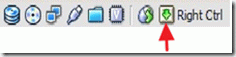
1. Taigi turime atšaukti klaviatūros ir pelės fiksavimą vieną kartą paspausdami dešinįjį Ctrl klavišą iržalia rodyklė žemyn"tampa kaip"juoda rodyklė žemyn".
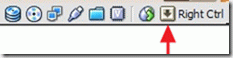
2. Kai tai padarysite, galėsite naudoti sparčiuosius klavišus "PrintScreen" norėdami užfiksuoti visą ekraną arba paspauskite " Alt + PrintScreen" vienu metu, kad užfiksuotumėte aktyvų* VirtualBox svečių OS langą.
Pastebėti*: Pirmiausia turite pasirinkti „VirtualBox“ svečio OS langą, tada atšaukti klaviatūros ir pelės fiksavimą vieną kartą paspausdami klavišą „Dešinysis Ctrl“ ir užfiksuoti naudodami sparčiuosius klavišus.